In den goldenen Tagen des Spielens war das kooperative Spiel ein frisches Konzept, und Sprachschuhe waren selten. Wir würden uns um eine einzige Konsole versammeln und Lachen und Snacks teilen. Es war eine unvergessliche Erfahrung, und Sie können sie heute mit Split-Screen-Spielen auf Minecraft für Xbox One oder andere Konsolen neu erstellen. Hier erfahren Sie, wie Sie es für eine unvergessliche Gaming -Sitzung mit Freunden einrichten können!
Inhaltsverzeichnis
- Wichtige Details
- Wie spiele ich in Minecraft geteilten Bildschirm?
- Wie spiele ich Minecraft von einer Konsole?
- Wie trenne ich den Bildschirm Minecraft online?
Wichtige Details
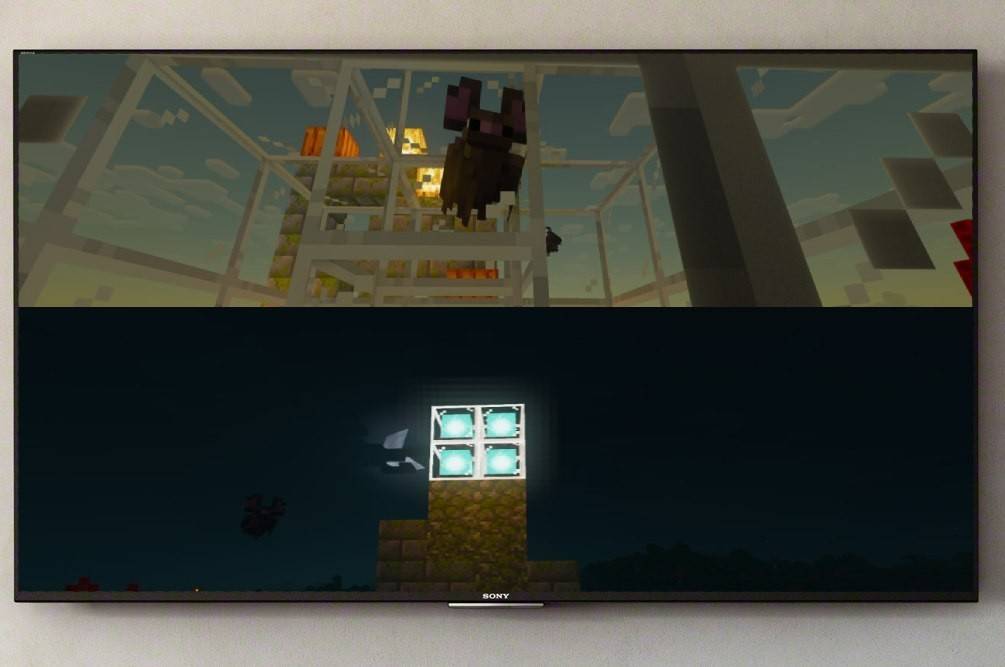 Bild: Ensigame.com
Bild: Ensigame.com
Erstens ist es wichtig zu beachten, dass Minecrafts Split-Screen-Funktion exklusiv für Konsolen entspricht. Wenn Sie auf einer Xbox, PlayStation oder Nintendo Switch spielen, haben Sie Glück. Leider können PC -Spieler diese Funktion nicht genießen. Stellen Sie außerdem sicher, dass Ihr Setup den Systemanforderungen entspricht. Ihr Fernseher oder Bildschirm sollte die Auflösung von HD (720p) unterstützen. Ihre Konsole muss auch mit diesem Format kompatibel sein. Beim Anschließen über HDMI sollte die Auflösung automatisch festgelegt werden. Wenn Sie VGA verwenden, müssen Sie möglicherweise die Einstellungen auf Ihrer Xbox oder PlayStation manuell einstellen.
Wie spiele ich in Minecraft geteilten Bildschirm?
 Bild: Ensigame.com
Bild: Ensigame.com
Minecraft bietet vielseitige Möglichkeiten, um Split-Screen-Spiele zu genießen, unabhängig davon, ob Sie lokal spielen oder mit mehr Spielern einem Online-Server beigetreten sind.
Wie spiele ich Minecraft von einer Konsole?
Für lokale Split-Screen-Spiele können bis zu vier Spieler aus einer einzigen Konsole mit dem Spaß teilnehmen. Das Setup könnte zwischen Konsolen geringfügig variieren, aber hier ist ein allgemeiner Leitfaden, um Ihnen den Einstieg zu erleichtern:
 Bild: Ensigame.com
Bild: Ensigame.com
Beginnen Sie mit einem HDMI -Kabel, das normalerweise mit modernen Konsolen ausgestattet ist, mit dem Bildschirm mit dem Bildschirm an den Bildschirm. Starten Sie Minecraft nach dem Anschluss und entscheiden Sie, ob Sie ein neues Spiel starten oder eine vorhandene Sitzung fortsetzen sollen. Stellen Sie sicher, dass Sie den Multiplayer in den Einstellungen deaktivieren.
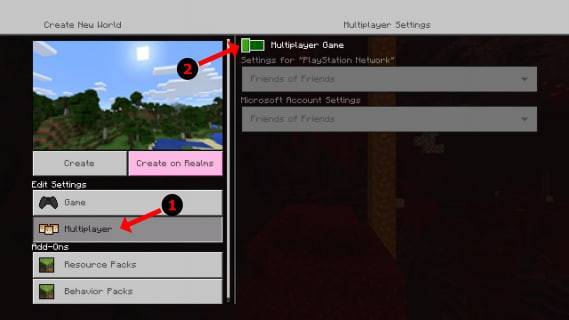 Bild: Alphr.com
Bild: Alphr.com
Stellen Sie Ihre gewünschten Schwierigkeit ein und optimieren Sie zusätzliche Einstellungen oder Weltparameter. Wenn Sie ein gespeichertes Spiel wieder aufnehmen, können Sie diesen Schritt überspringen.
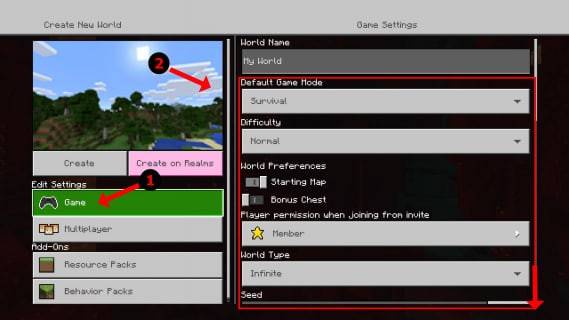 Bild: Alphr.com
Bild: Alphr.com
Schlagen Sie Start und lassen Sie das Spiel laden. Sobald Sie im Spiel sind, ist es Zeit, Ihre Freunde hinzuzuziehen. Die Taste zur Aktivierung zusätzlicher Spieler variiert je nach Konsole. Für PlayStation sind es die "Optionen" -Taste (zweimal drücken), und für Xbox ist es normalerweise die Taste von Start.
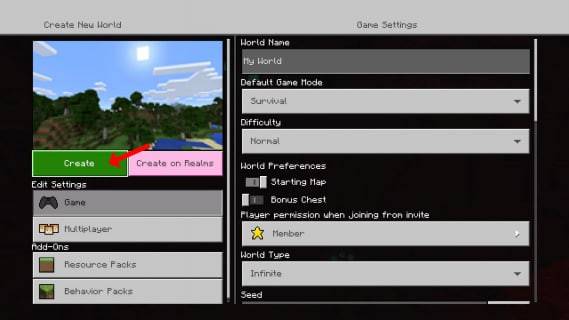 Bild: Alphr.com
Bild: Alphr.com
Melden Sie sich in die Konten an und treten Sie dem Spiel bei. Der Bildschirm wird je nach Anzahl der Spieler automatisch in 2 bis 4 Teile aufgeteilt.
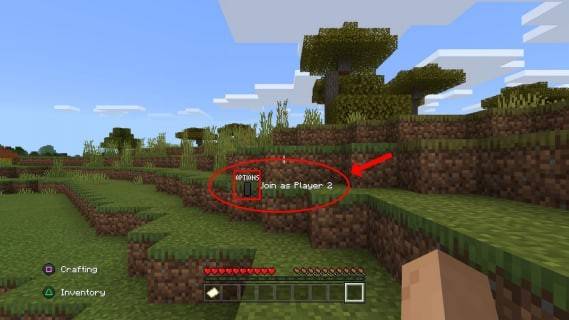 Bild: Alphr.com
Bild: Alphr.com
Das war's! Sie sind bereit, Minecraft zusammen zu genießen.
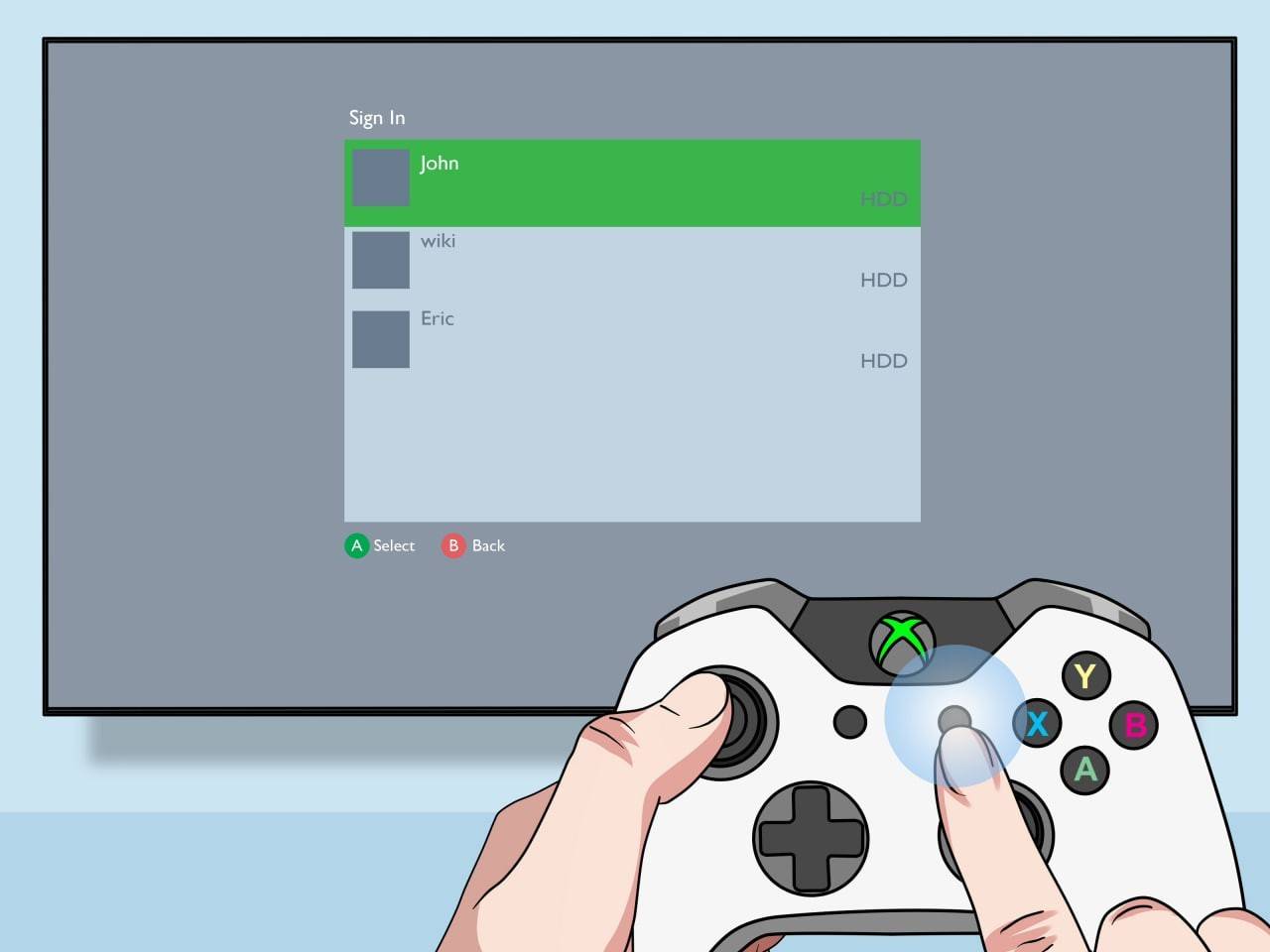 Bild: pt.wikihow.com
Bild: pt.wikihow.com
Wie trenne ich den Bildschirm Minecraft online?
Leider können Sie den Bildschirm nicht mit Online -Spielern teilen. Wenn Sie jedoch um einen einzigen Fernseher versammelt sind, können Sie dennoch zusätzliche Freunde einladen, sich remote anzuschließen.
Der Prozess ähnelt dem lokalen Split-Screen: Melden Sie sich in Ihr Konto an, starten Sie ein Spiel und aktivieren Sie diesmal Multiplayer. Senden Sie Ihre Remote -Freunde Einladungen und Sie werden zusammen spielen!
 Bild: youtube.com
Bild: youtube.com
Minecraft ist eines der besten kooperativen Spiele, und die Freude, neben Freunden nebeneinander zu spielen, ist beispiellos. Probieren Sie es aus und tauchen Sie es in den Spaß mit gemeinsamem Spielen!
 Heim
Heim  Navigation
Navigation






 Neueste Artikel
Neueste Artikel

 Neueste Spiele
Neueste Spiele